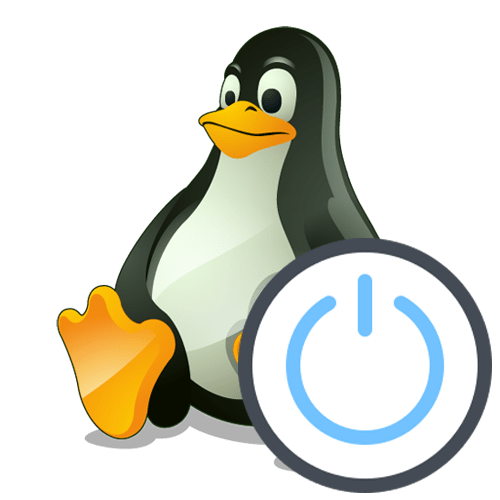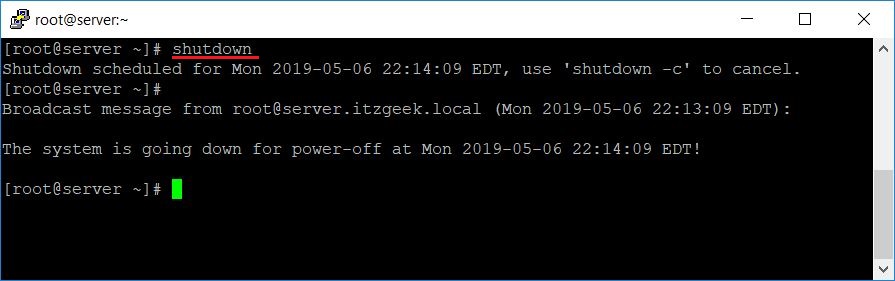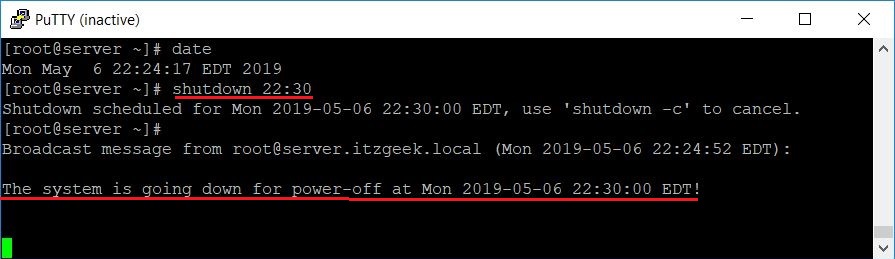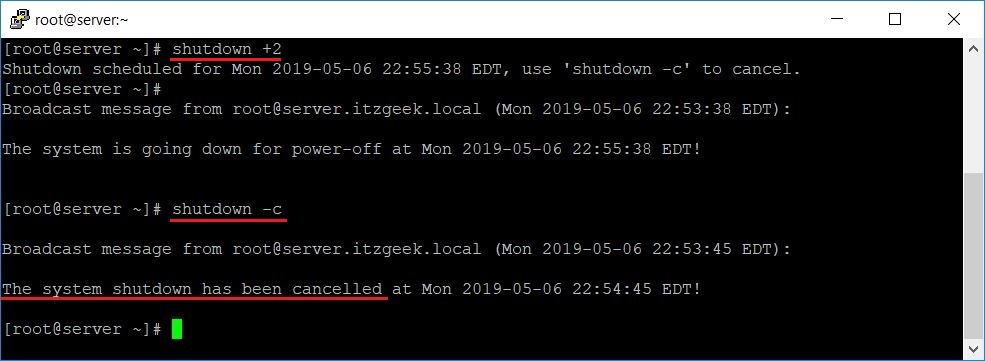- Консольные команды для выключения Linux
- Последовательность автоматических действий при выключении Linux
- Способ 1: shutdown
- Способ 2: reboot
- Способ 3: poweroff
- Способ 4: Подсистема SysRq
- 🇮🇷 Как использовать команды Linux Shutdown, PowerOff и Reboot
- Как использовать команду shutdown
- Расписание выключения системы
- Отправить широковещательное сообщение при выключение
- Перезагрузить систему
- Отменить запланированное отключение
- Как использовать команду Poweroff
- Команда выключения питания
- Перезагрузить систему
- Принудительного отключение
- Как использовать команду Reboot
- Перезагрузить систему
- Выключения системы
- Принудительная перезагрузка системы
- Заключение
- Как завершить работу линукса
- Перезагрузка и выключение Linux из командной строки
- Перезагрузка Linux системы.
- 1. Команда shutdown, с ключом -r.
- 2. Команда reboot.
- 3. Команда telinit 7.
- Выключение Linux системы.
- 1. Команда shutdown, с ключом -h.
- 2. Команда halt.
- 3. Используем команду poweroff.
- 4. Команда telinit 0
- Выключение и перезагрузка Linux. Shutdown и Reboot
- Команда shutdown
- Синтаксис команды shutdown
- Перезагрузить систему
- Выключить компьютер
- Перезагрузка или выключение Linux по времени
- Отправка сообщения перед перезагрузкой или выключением
- Отмена запланированной перезагрузки или выключения
Консольные команды для выключения Linux
Последовательность автоматических действий при выключении Linux
Перед началом демонстрации доступных команд хотелось бы детальнее остановиться на последовательности автоматически выполняемых действий, которые запускаются после активации соответствующих утилит. Это позволит больше узнать о принципах выключения, а также пригодится в тех случаях, когда для этого будут использованы специфические опции.
- Начинается завершение всех пользовательских процессов. Например, выключается текстовый редактор или браузер.
- Подается сигнал SIGTERM абсолютно всем активным процессам. Более детально о таких сигналах мы предлагаем прочесть в статье по указанной далее ссылке.
Теперь вы знаете последовательность всех автоматических действий, которые запускаются при стандартном отключении компьютера.
Способ 1: shutdown
Известная многим команда shutdown стала первой из тех, о которых мы хотим рассказать в рамках сегодняшнего материала. К этой утилите применимы дополнительные опции, поэтому давайте сначала остановимся на них:
- -H, —halt — отключение питания без предварительного завершения всех процессов;
- -P, —poweroff — стандартное отключение системы;
- -r, —reboot — отправка системы на перезагрузку;
- -k — не выполняет никаких действий, а только выводит на экран сообщение о выключении;
- —no-wall — отключение без вывода соответствующего сообщения;
- -c — отмена запланированного отключения.
Теперь давайте рассмотрим несколько простых методов использования shutdown с применением дополнительных опций.
- Запустите «Терминал» удобным для вас образом, например, через соответствующий значок в разделе «Приложения» или путем нажатия горячей клавиши Ctrl + Alt + T.
Это действие осуществляется от имени суперпользователя, поэтому придется подтвердить его вводом пароля. После этого ПК сразу же будет отключен.
Если вы хотите отсрочить отключение, например, на пять минут, придется изменить строку на sudo shutdown -h +5 , где +5 как раз и является указанным временем, через которое операционная система завершит свою работу.
При вводе команды sudo shutdown -c произойдет отмена запланированного выключения.
Как видите, ничего сложного в применении команды shutdown нет. Вам остается только выучить синтаксис и понять, в каких именно ситуациях задействовать данную утилиту. Если она оказалась неподходящей, переходите к изучению следующих способов.
Способ 2: reboot
Если вы обратите внимание на указанную по ссылке выше статью по перезагрузке Linux через консоль, то увидите, что позволяет справиться с этой задачей команда reboot. Для нее применимы дополнительные аргументы, позволяющие просто отключить систему. Тогда строка ввода должна обрести вид sudo reboot -p . Введите ее и активируйте, чтобы сразу же завершить текущий сеанс.
Способ 3: poweroff
Последняя команда, о которой мы хотим поговорить в рамках сегодняшнего материала, называется poweroff. Собственно, ее название уже говорит само за себя, а в консоль от вас требуется только ввести это же слово, чтобы компьютер сразу же выключился. Никаких дополнительных опций при этом применять не придется, а других особенностей у утилиты нет, в связи с чем на этом и закончим ознакомление с ней.
Способ 4: Подсистема SysRq
Если вы знакомы с расположением клавиш на клавиатуре, то знаете, что там располагается переключатель с названием «SysRq» (его название прописано не на всех клавиатурах, но при этом он всегда находится на клавише Print Screen). В операционных системах Linux существует одноименная подсистема, работающая на уровне ядра. Если вы зажмете соответствующую комбинацию клавиш, система завершит свою работу. Выглядит эта комбинация так: Alt + SysRq + O. Мы решили рассказать об этом варианте в конце сегодняшней статьи, поскольку иногда не получается ввести даже консольные команды, чтобы выключить компьютер.
Сегодня вы были ознакомлены с четырьмя различными способами перезагрузки Linux, которые являются альтернативами виртуальной кнопке, расположенной в графическом интерфейсе. Осталось только подобрать оптимальный метод, чтобы в нужный момент задействовать его.
Помимо этой статьи, на сайте еще 12315 инструкций.
Добавьте сайт Lumpics.ru в закладки (CTRL+D) и мы точно еще пригодимся вам.
Отблагодарите автора, поделитесь статьей в социальных сетях.
Источник
🇮🇷 Как использовать команды Linux Shutdown, PowerOff и Reboot
Команды shutdown, poweroff и reboot являются наиболее важными командами выключения питания в Linux.
Эти команды специально используются в ситуации, когда вам нужно выключить сервер для обслуживания или перезагрузить серверы для обновления ядра или исправлений.
Здесь мы увидим, как использовать команду Linux shutdown и poweroff для выключения / выключения системы.
Также команду reboot для перезагрузки системы.
Чтобы иметь возможность завершить работу или перезагрузить систему, вы должны войти в систему как пользователь root или пользователь с привилегиями sudo.
Как использовать команду shutdown
Команда shutdown в Linux безопасно отключает систему.
Когда мы инициируем завершение работы, все вошедшие в систему пользователи получают уведомление о том, что система отключается, и новые входы в систему не разрешены, а затем все запущенные процессы останавливаются, прежде чем система, наконец, останавливается.
Команда shutdown является простой командой и доступна во всех разновидностях Linux, таких как CentOS, Ubuntu, Debian или Fedora.
- OPTIONS – параметры выключения, такие как останов (-h), перезагрузка (-r) или выключение питания (-P по умолчанию)
- TIME – указывает, когда выполнять отключение (+ m, чч: мм или сейчас)
- MESSAGE – широковещательное сообщение всем зарегистрированным пользователям.
Когда никакая опция не используется с командой shutdown , она просто выключит машину.
Процесс выключения начинается через 1 минуту (интервал по умолчанию).
Выключение системы немедленно
Используйте now в команде shutdown, чтобы немедленно привести систему в режим 0.
Система не будет отправлять широковещательные сообщения зарегистрированным пользователям.
Расписание выключения системы
Вы можете запланировать отключение сервера, указав относительное время в формате чч: мм (24-часовой формат) или + m, где m – минуты, которые необходимы до процесса завершения работы.
Чтобы выключить систему через 2 минуты, используйте:
Чтобы выключить систему в 22:30, используйте:
Отправить широковещательное сообщение при выключение
Вы можете отправить пользовательское сообщение всем зарегистрированным пользователям в качестве уведомления.
Эта опция часто полезна для планового обслуживания.
Перезагрузить систему
Используйте параметр -r с командой shutdown для перезагрузки системы.
Вы также можете запланировать перезагрузку системы следующим образом.
Отменить запланированное отключение
Если по любой причине, если вы хотите отменить запланированное завершение работы, используйте параметр -c.
Как использовать команду Poweroff
Команда poweroff используется для выключения системы.
Команда выключения питания
Когда используется без параметров, система немедленно отключается.
Перезагрузить систему
Использование опции –reboot с командой poweroff перезагрузит систему вместо выключения питания
Принудительного отключение
Опция -f с командой poweroff принудительно отключает питание системы.
Система мгновенно отключается, как при отключении источника питания процессора.
Как использовать команду Reboot
Команда reboot используется для перезагрузки системы.
Перезагрузить систему
При использовании без параметров, она сразу же перезагрузит систему.
Выключения системы
Опция -p с командой reboot выключит систему вместо перезагрузки системы
Принудительная перезагрузка системы
Опция -f с командой reboot принудительно перезагрузит систему.
Система будет мгновенно перезагружена, как при нажатии кнопки сброса в CPU.
Заключение
Я надеюсь, что теперь вы хорошо понимаете, как использовать команды Linux shutdown, poweroff и reboot.
Всегда выполняйте эти команды с осторожностью и убедитесь, что вы выполняете их в правильной системе.
Источник
Как завершить работу линукса
Перезагрузка и выключение Linux из командной строки
Иногда требуется удаленно перезагрузить или выключить операционную систему под управлением Linux из командной строки. Сделать это можно различными способами, их то мы и рассмотрим.
Замечание. Все ниже перечисленные команды надо выполнять из под пользователя root.
Для смены пользователя или получения прав root используйте команды «su -» или «sudo».
Перезагрузка Linux системы.
1. Команда shutdown, с ключом -r.
Команда shutdown является основной командой для управлением остановки или перезагрузки системы linux.
При использование команды shutdown можно задать перезагрузку в конкретное время с выводом информирующих сообщений.
2. Команда reboot.
Команда reboot выпоняет все необходимые операции для остановки системы, эта команда может быть вызвана командой shutdown -r, но может использоваться отдельно. Данная команда записывает в журнал логов время остановки системы, уничтожает незавершенные процессы, выполняет системный вызов sync, ждет завершения записи на диск, а только после этого прекращает работу ядра и перезагружает систему Linux.
3. Команда telinit 7.
С помощю этой команды можно задать демону init перейти на определенный уровень выполнения, а именно цифра 7 говорит о том что нужно прейти на 7-ой уровеь (перезагрузка). Команда telinit не поддерживает задание паузы и вывода предупреждающих сообщений. Обычно используется при проверке изменений внесеных в файл inittab.
Выключение Linux системы.
1. Команда shutdown, с ключом -h.
2. Команда halt.
Команда идентична команде reboot по своим действиям, разница в том, что команда halt выключает систему.
3. Используем команду poweroff.
Команда poweroff идентична команде halt, кроме того, что после остановки системы посылается специальный запрос системе управления питанием на отключение питания, что позволяет дистанционно отключать системы.
4. Команда telinit 0
Идентична команде telinit 7 только переходит на уровень 0, что означает остановку системы.
Вот и все, рассмотрение основных способов выключение и перезагрузки Linux систем из командной строки завершено.
1″ :pagination=»pagination» :callback=»loadData» :options=»paginationOptions»>
Источник
Выключение и перезагрузка Linux. Shutdown и Reboot
Команда shutdown
Команда shutdown предназначена для выключения и перезагрузки компьютера, используя командую строку Linux. shutdown также позволяет перезагрузить или выключить компьютер в заданное время или через заданный интервал времени.
Синтаксис команды shutdown
[опции] — указывает действие, которое необходимо выполнить.
[время] — время или интервал для выполнения действия.
[сообщение] — сообщение, рассылаемое залогиненным пользователям.
Перезагрузить систему
Для перезагрузки системы используется ключ -r . Чтобы немедленно запустить перезапуск системы используется команда:
Для перезагрузки Linux также можно использовать команду reboot. Она является аналогом команды shutdown -r . Для перезагрузки Linux из командной строки, с использованием команды reboot, необходимо выполнить:
Выключить компьютер
Чтобы корректно завершить систему и выключить компьютер используется команда:
Также можно использовать команду reboot с ключом -p :
Перезагрузка или выключение Linux по времени
Для команды shutdown можно указать точное время или интервал времени, через который необходимо перезагрузить или выключить систему. Рассмотрим примеры.
Выключить систему через 15 минут:
Выключить систему в 13 часов 10 минут:
Перезагрузить систему через 10 минут:
Отправка сообщения перед перезагрузкой или выключением
Если система используется несколькими пользователями, то бывает полезно предупредить их перед выполнением перезагрузки или выключением системы. Для этого в конце команды shutdown пишется соответствующее сообщение:
Отмена запланированной перезагрузки или выключения
Если вы выполнили команду shutdown и установили соответствующее время для ее выполнения, то чтобы отменить данное действие используется ключ -c :
Дополнительную информацию по командам shutdown и reboot можно получить, выполнив
К перезагрузке или выключению компьютера из командной сроки Linux иногда прибегают, когда «система» или какой-нибудь процесс или группа процессов серьезно повисла. Смотрите также как завершать процессы, используя команду kill.
Источник